Windows non può installare il dispositivo periferico Bluetooth [CONSIGLIO DELL'ESPERTO]
 I dispositivi periferici Bluetooth sono fantastici, soprattutto se non ti piace avere a che fare con i cavi, ma molti utenti di Windows 10 hanno segnalato il messaggio Windows non è riuscito a installare il dispositivo periferico Bluetooth sul loro PC. Quindi, cos’è questo messaggio di errore e come possiamo risolverlo?
I dispositivi periferici Bluetooth sono fantastici, soprattutto se non ti piace avere a che fare con i cavi, ma molti utenti di Windows 10 hanno segnalato il messaggio Windows non è riuscito a installare il dispositivo periferico Bluetooth sul loro PC. Quindi, cos’è questo messaggio di errore e come possiamo risolverlo?
Cosa posso fare se Windows non installa il dispositivo periferico Bluetooth? Questo problema è solitamente causato dai driver, quindi la prima cosa che devi fare è aggiornare i tuoi driver Bluetooth. Puoi farlo automaticamente o manualmente dal Gestore dispositivi. Se i tuoi driver Bluetooth non sono il problema, prova ad aggiornare altri driver per risolvere questa questione.
Cosa fare se Windows non è riuscito a installare il dispositivo periferico Bluetooth?
- Aggiorna manualmente il driver Bluetooth
- Aggiorna automaticamente il driver Bluetooth
- Aggiorna driver alternativi
1. Aggiorna manualmente il driver Bluetooth
Se ricevi il messaggio Windows non è riuscito a installare il dispositivo periferico Bluetooth, forse la soluzione migliore sarebbe aggiornare manualmente i tuoi driver Bluetooth. Segui questi passi:
- Apri la finestra di dialogo Esegui premendo Tasto Windows + R.
-
Nella finestra di dialogo, digita devmgmt.msc e clicca su OK. Questo aprirà il Gestore dispositivi.
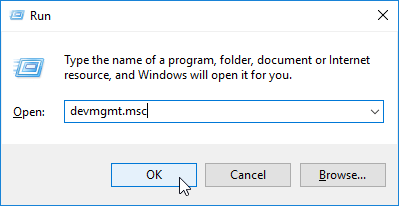
-
Nella finestra del Gestore dispositivi, cerca la sezione Altri driver ed espandila.
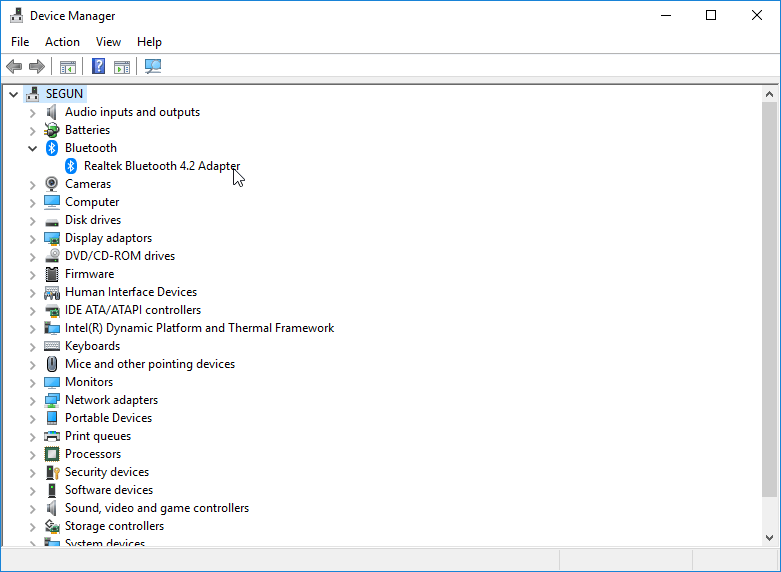
- Nell’elenco espanso, individua e fai clic destro sul Dispositivo periferico Bluetooth.
-
Seleziona Aggiorna driver.
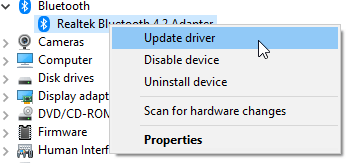
- Nella finestra successiva, seleziona Cerca nel computer il software di driver.
- Seleziona Lasciami scegliere da un elenco di driver del dispositivo sul mio computer.
- Nell’elenco visualizzato, trova Radio Bluetooth e cliccaci sopra.
- Vai alla scheda Produttore e seleziona Microsoft Corporation dall’elenco delle opzioni.
- Nella scheda Modello (a destra), seleziona Supporto per dispositivi basati su Windows Mobile.
- Clicca su Avanti per procedere. Ora clicca su Fine.
- Chiudi il programma e riavvia il computer.
2. Aggiorna automaticamente il driver Bluetooth
Puoi anche aggiornare automaticamente il tuo driver Bluetooth per risolvere l’errore Windows non è riuscito a installare il dispositivo periferico Bluetooth.
Mentre il processo manuale ti offre un aggiornamento dettagliato, il processo automatico è più veloce, comodo e generalmente più efficiente.
Per aggiornare il driver Bluetooth automaticamente, segui questi passi:
- Apri il Gestore dispositivi.
- Nella finestra del Gestore dispositivi, localizza e clicca sulla sezione Altri driver.
-
Se i driver sono nascosti, fai clic su Visualizza > Mostra dispositivi nascosti.
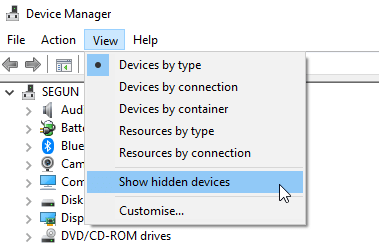
- Nel menu espanso, vedrai un elenco di driver per Dispositivo periferico Bluetooth.
- Fai clic destro su ciascun driver e seleziona Aggiorna driver.
-
Nella finestra successiva, seleziona Cerca automaticamente i driver aggiornati.
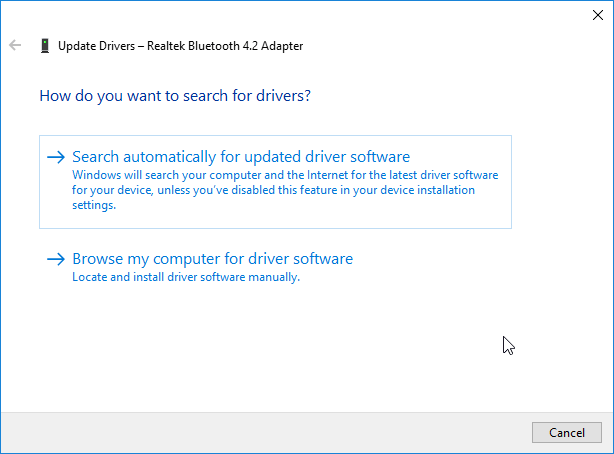
- Aspetta mentre Windows cerca e installa automaticamente i driver necessari.
Una volta completato, controlla se il driver è stato installato correttamente. Questo problema dovrebbe ora essere risolto.
In alternativa, puoi utilizzare uno strumento di terze parti ** per aggiornare automaticamente tutti i tuoi driver con solo un paio di clic.
⇒ Ottieni PC HelpSoft Driver Updater
3. Aggiorna driver alternativi
Il messaggio Windows non è riuscito a installare il dispositivo periferico Bluetooth può talvolta apparire se altri driver sul tuo sistema non sono aggiornati. Per risolvere questo, fai semplicemente quanto segue:
- Apri il Gestore dispositivi.
- Espandi Altri dispositivi, fai clic destro sul Dispositivo periferico Bluetooth.
- Seleziona Aggiorna software driver > Cerca nel computer il software di driver.
- Clicca sull’opzione Lasciami scegliere da un elenco di driver del dispositivo sul mio computer.
- Trova e seleziona Porte (COM e LPT) > Avanti.
- Nella scheda Produttore, seleziona Microsoft.
- Nella scheda (Modello) successiva, seleziona Seriale standard su collegamento Bluetooth > Avanti > Fine.
- Esci dal programma e riavvia il computer.
Questo articolo ha delineato tre possibili soluzioni per l’errore Windows non è riuscito a installare il dispositivo periferico Bluetooth. Sentiti libero di provare tutte le nostre soluzioni e facci sapere se hanno funzionato per te nella sezione commenti qui sotto.













